כיצד להמיר MP4 ל-MP3 באמצעות VLC, Windows Media Player, iTunes
Miscellanea / / November 28, 2021
האם אתה מחפש להמיר MP4 ל-MP3 דרך Windows Media Player? אם כן, קרא את המדריך המהיר הזה להמרת MP4 ל-MP3 דרך Windows Media Player כמו גם VLC Media Player ו- iTunes.
למה להמיר MP4 ל-MP3?
MPEG-4, הידוע בכינויו MP4, הפך לפורמט הסטנדרטי לקובצי אודיו-וידאו. הסיבה לכך היא שהוא נתמך על ידי כל הפלטפורמות, כלומר, אנדרואיד, iOS וכמעט כל נגני המדיה.
עם זאת, ייתכן שתצטרך להמיר MP4 ל-MP3 כלומר פורמט קובץ שמע מכיוון:
- אתה רוצה להאזין לשירים האהובים עליך, ולא לצפות בסרטון המשויך אליו.
- מכיוון שטלפונים ניידים מסוימים תומכים רק בפורמטי MP3 להורדה והזרמה.
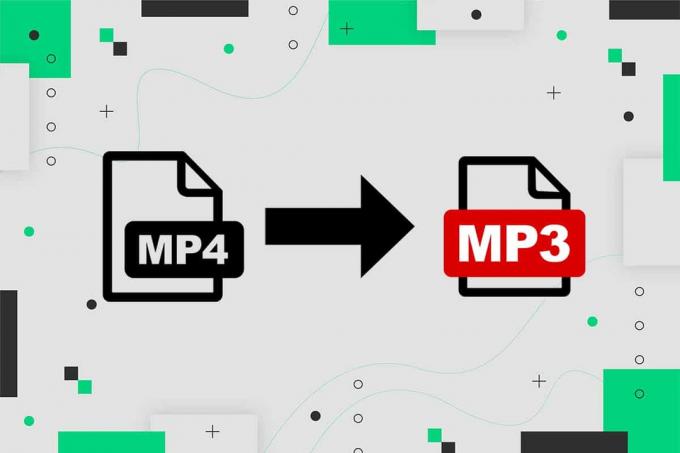
תוכן
- כיצד להמיר MP4 ל-MP3 באמצעות VLC, Windows Media Player, iTunes
- אפשרות 1: המרת MP4 ל-MP3 באמצעות נגן מדיה VLC
- אפשרות 2: המרת Mp4 ל-MP3 דרך iTunes
- אפשרות 3: המרת Mp4 ל-MP3 באמצעות Windows Media Player
- אפשרות 4: המרת MP4 ל-MP3 באמצעות ממירים מקוונים
כיצד להמיר MP4 ל-MP3 באמצעות VLC, Windows Media Player, iTunes
הבה נדון כעת בשיטות להמרת MP4 ל-MP3 במחשבים ניידים/שולחניים של Windows 10. נתחיל תחילה עם VLC Media Player ולאחר מכן נשתמש ב- iTunes, Windows Media Player וכלים מקוונים כדי להמיר MP4 ל-MP3.
אפשרות 1: המרת MP4 ל-MP3 באמצעות נגן מדיה VLC
נגן מדיה VLC הוא אחד מנגני המדיה בין הפלטפורמות הפופולריים ביותר בשל יכולתו לנגן את רוב פורמטי המדיה. נגן זה מציע גם דרך מהירה לשנות את סיומת הקובץ, כפי שמוסבר להלן:
1. לְהַשִׁיק נגן מדיה VLC ובחר את הכרטיסייה הראשונה שכותרתה כְּלֵי תִקְשׁוֹרֶת.
2. בחר את המר/שמור אפשרות מהתפריט הנפתח, כפי שמסומן.

3. לאחר מכן, עבור אל קוֹבֶץ לשונית ולחץ על + הוסף... כפתור כפי שמתואר בתמונה.

4. נווט לקובץ MP4 מקום, בחר את קובץ MP4, ולחץ לִפְתוֹחַ.
5. לחץ על המר/שמור אפשרות לאחר בחירת קובץ הווידאו. עיין בתמונה נתונה.

6. בחלון החדש שיופיע, הרחב את פּרוֹפִיל אפשרות ב- הגדרות קטגוריה.
7. לִבחוֹר אודיו-MP3 מהרשימה הנפתחת כפי שמוצג להלן.

8. אחרי שבחרת MP3, לחץ על לְדַפדֵף.
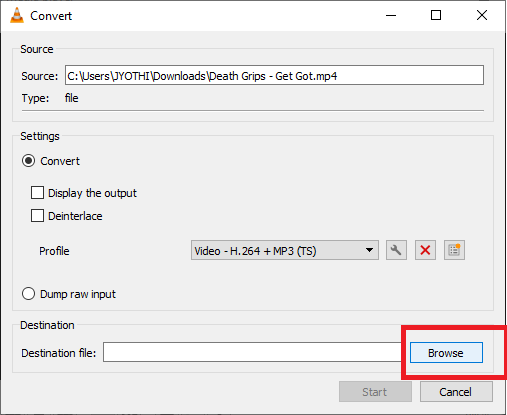
9. בחר את מקום היכן ברצונך לאחסן את הקובץ שהומר. בעת בחירת המיקום, תבחין כי שמור כסוג האפשרות מוצגת באופן אוטומטי MP3 פוּרמָט.
10. עכשיו, לחץ להציל. עיין בצילום מסך נתון לבירור.

11. לאחר השלמת השלבים לעיל, לחץ על הַתחָלָה לַחְצָן.
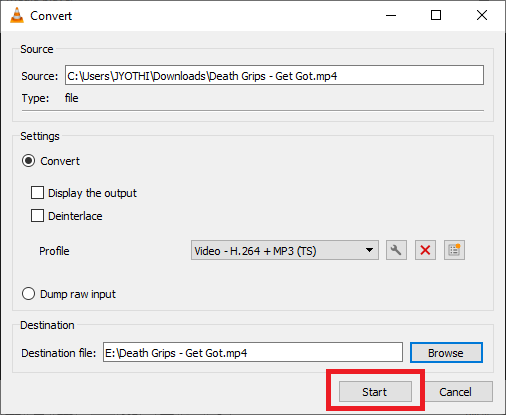
סרטון ה-MP4 יומר על ידי נגן ה-VLC, וקובץ MP3 חדש ייווצר ויישמר במיקום שצוין.
קרא גם:כיצד לשלוח מוזיקה ב-Facebook Messenger
אפשרות 2: המרת Mp4 ל-MP3 דרך iTunes
כדי להמיר MP4 ל-MP3 במחשב Windows, אתה יכול להשתמש גם בתוכנת iTunes. תוכל לנגן אודיו בפורמט MP3 כמו גם MP4. בצע את השלבים המפורטים כדי לעשות זאת:
1. הפעל את iTunes אפליקציה המיועדת למערכת ההפעלה Windows במחשב שלך.
2. נווט אל תַפרִיט בָּר. נְקִישָׁה ערוך > העדפות.
3. תחת כללי לשונית, בחר ייבא הגדרות, כפי שהודגש.

4. בחר MP3 בתור ה פורמט קידוד.

5. מ ה סִפְרִיָה, בחר את סרטונים/קבצי mp4 אתה רוצה להמיר.
6. המר MP4 לגרסת MP3 של הקבצים האמורים על ידי לחיצה קוֹבֶץ > צור גרסת MP3.
תהליך זה ימיר MP4 ל-MP3 באמצעות iTunes במחשב Windows.
הערה: אתה יכול להמיר קבצים לגרסאות .AAC, .AIFF, .WAV באמצעות אותו תהליך. פשוט החלף MP3 בפורמט הקובץ הנדרש ולחץ לִיצוֹר
קרא גם:תקן בעיות Codec אודיו-ווידאו שאינן נתמכות באנדרואיד
אפשרות 3: המרת Mp4 ל-MP3 באמצעות Windows Media Player
במחשב Windows, אתה יכול בקלות להמיר MP4 לפורמט MP3 באמצעות Windows Media Player. להלן השלבים המפורטים לביצוע תהליך זה:
הערה: אתה צריך תקליטור ריק כדי להמיר MP4 ל-MP3 באמצעות Windows Media Player.
1. כדי להתחיל, עבור אל הספרייה במחשב שלך אל קובץ MP4 אתה רוצה להמיר.
2. לחץ לחיצה ימנית עליו ובחר פתח עם > Windows Media Player.
3. קובץ ה-MP4 יתחיל לפעול ב-Windows Media Player.
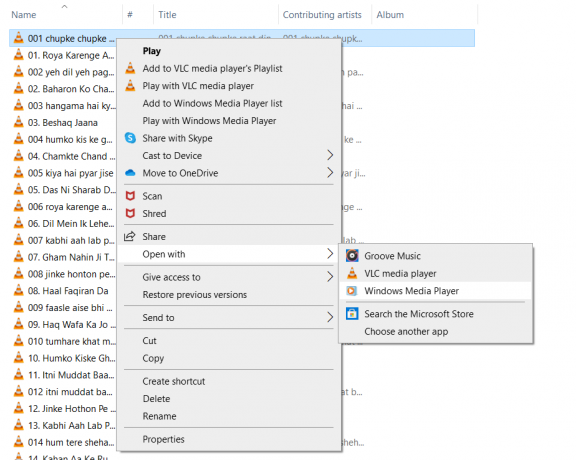
3. מהתפריט העליון לחץ על לְאַרגֵן לאחר מכן בחר אפשרויות.

4. עבור אל Rip Music לשונית. בחר MP3 מ ה פוּרמָט תפריט נפתח, כפי שמוצג.

5. לאחר שתסיים, לחץ על קובץ > שמור כ. לחץ על "שם קובץ", לדוגמה, "escape.mp4" ולאחר מכן העבר את הסמן לסיומת ושנה אותו ל-.mp3 כמו "escape.mp3”.
6. לבסוף, לחץ על כפתור שמור.
Windows Media Player ימיר את קובץ ה-MP4 לקובץ MP3. לאחר ההמרה, הקובץ יאוחסן במיקום שצוין במחשב שלך.
אפשרות 4: המרת MP4 ל-MP3 באמצעות ממירים מקוונים
אם קשה לך להבין ולבצע את השיטות שהוזכרו לעיל, אתה יכול להשתמש בממירים מקוונים בחינם באינטרנט במקום זאת. ישנם מגוון כלים זמינים באינטרנט, כגון:
- Convertio
- CloudConvert
- זמזר
- FreeConvert
עם זאת, אם אתה משתמש בממירים מקוונים, היה מוכן להתמודד עם קשיים כמו חזותיים מעוותים, תמונות פגומות וכו'.
שאלות נפוצות (שאלות נפוצות)
שאלה 1. מהם היתרונות של שימוש בפורמט MP4?
יתרונות השימוש ב-MP4:
1. בגלל איכות הווידאו ויכולות ההזרמה שלו, פורמט MP4 הוא פורמט וידאו פופולרי שעובד כמעט עם כל נגני הווידאו.
2. רוב שירותי הרשתות החברתיות ושיתוף הווידאו מקבלים MP4.
3. בגלל תכונות הדחיסה והשימור של איכות הווידאו, MP4 הוא פורמט ההעלאה/הורדה המועדף של הווידאו.
שאלה 2. מהם היתרונות של פורמט MP3?
יתרונות השימוש ב-MP3:
1. גודל קובץ מופחת הוא אחת התכונות הראויות ביותר שלו. בהשוואה לקובץ CD Digital Audio או CDDA טיפוסי המוקלט על גבי דיסק קומפקטי, הגודל מצטמצם בפקטור של 12.
2. בגלל גודל הקובץ הקטן, אלפי שירים עשויים להיות מאוחסנים באחסון פנימי או חיצוני.
מוּמלָץ:
- כיצד להוריד סרטונים משובצים מאתרים
- 12 האפליקציות הטובות ביותר לעריכת אודיו עבור אנדרואיד
- כיצד להסיר מסנן מסרטון TikTok
- שכבת הדיסקורד לא עובדת? 10 דרכים לתקן את זה!
אנו מקווים שהמדריך הזה היה מועיל והצלחת המרת MP4 ל-MP3 באמצעות VLC Media Player, Windows Media Player ו- iTunes. ספר לנו איזו שיטה עבדה עבורך בצורה הטובה ביותר. אם יש לך שאלות כלשהן לגבי מאמר זה, אל תהסס להשאיר אותן בקטע ההערות.



